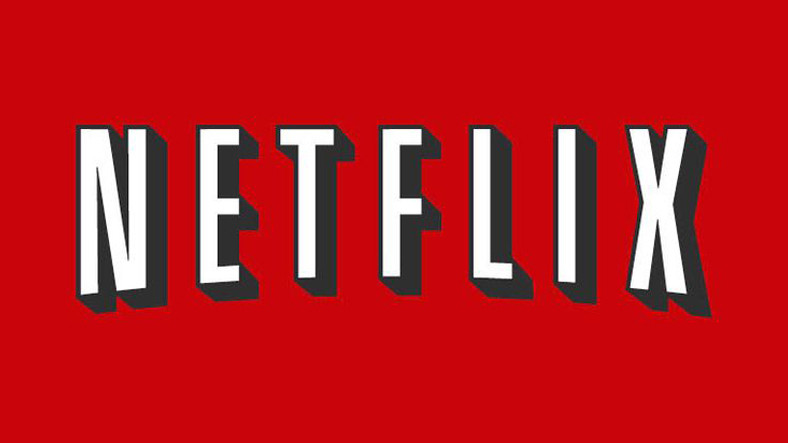
En este artículo, examinaremos cómo eliminar las series o películas que ves en tu cuenta de Netflix de tu historial de visualización. Puede realizar las acciones especificadas para las versiones de escritorio, Android o iOS y borrar su historial de visualización.
Si ve algo en Netflix, el algoritmo del sitio cree que le gusta y constantemente le sugiere cosas similares. Por supuesto, si bien esto es agradable, puede ser frustrante cuando ve constantemente contenido que solo está mirando para navegar. Después de todo, solo ves un episodio de 10 minutos y te encuentras con contenido como “seguir viendo” o “similar a…”.
Si tú también sufres de este tipo de dolencias, podemos decir que este artículo es para ti. En este artículo, analizaremos detalladamente cómo encontrar y eliminar su historial de visualización para iOS, Android y las versiones de escritorio de Netflix.
¿Cómo eliminar el historial de Netflix en el escritorio?
- Ve a Netflix.com e inicia sesión en tu cuenta.
- Pasa el cursor sobre tu avatar en la esquina superior derecha de la pantalla y haz clic en “Cuenta”.
- Desplácese hacia abajo en la pantalla, presione el texto “Ver actividad” en la sección “Mi perfil”.
- Todo lo que veas aparecerá en esta sección; Haga clic en el icono “Ocultar del historial de reproducciones” junto al texto “Informar un problema” para eliminar lo que no le gusta o desea eliminar.
- Después de hacer esto, Netflix eliminará el contenido que hayas negociado dentro de las 24 horas y no te lo volverá a recomendar.
- También puede usar la función “Ocultar todo” en la parte inferior de la página para ocultar todo lo que está viendo.
¿Cómo eliminar el historial de Netflix en Android?
- Abre la aplicación de Netflix e inicia sesión en tu cuenta.
- Toque “Más” (tres líneas) en la esquina inferior derecha de la pantalla e ingrese a la sección “Cuenta” desde la página que se abre.
- La aplicación lo dirigirá al sitio web para que pueda corregir la configuración de su cuenta, toque el texto “Monitoreo de actividad” de esta página que se abre.
- Al igual que en la versión de escritorio, coloca el cursor sobre el elemento que deseas eliminar de tu historial de reproducciones y toca el ícono “Ocultar del historial de reproducciones”.
- Después de hacer esto, Netflix eliminará el contenido que hayas negociado dentro de las 24 horas y no te lo volverá a recomendar.
- También puede usar la función “Ocultar todo” en la parte inferior de la página para ocultar todo lo que está viendo.
¿Cómo eliminar el historial de Netflix en iOS?
Para los sistemas operativos iOS, no hay forma de eliminar el historial de visualización de Netflix directamente desde la aplicación. Lo que puede hacer en este punto es iniciar sesión en su cuenta de Netflix en sus dispositivos iOS a través del navegador y realizar las acciones que especificamos en la versión de escritorio.
Después de seguir estos pasos, puede eliminar las recomendaciones que ya no desea ver en Netflix. Puede seguir fácilmente estos pasos y eliminar las sugerencias que ya no desea ver en Netflix. Finalmente, cuando hagas esto, Netflix dejará de hacer sugerencias sobre esa serie, pero tendrás que repetir estos pasos cuando vuelvas a abrir esa serie.
Fuente: https://thenextweb.com/basics/2019/09/28/how-to-find-and-delete-your-netflix-viewing-history/
